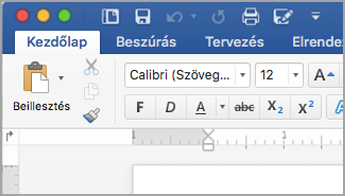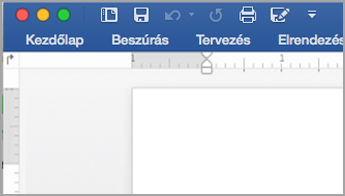Megjegyzés: Ez a cikk elvégezte a feladatát, és hamarosan megszűnik. „A lap nem található” üzenet elkerülése érdekében eltávolítjuk azokat a hivatkozásokat, amelyekről tudomásunk van. Ha létrehozott erre a lapra mutató hivatkozásokat, távolítsa el őket, így közösen naprakészen tartjuk a webet.
A menüszalag összecsukásához kattintson a jobb gombbal egy fülre, és válassza a Menüszalag összecsukása parancsot.
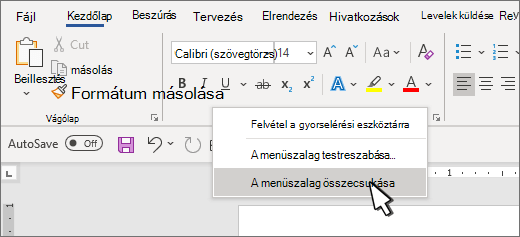
Miután a Menüszalag összecsukása lehetőséget választja, a menüszalag a következőképpen fog kinézni:
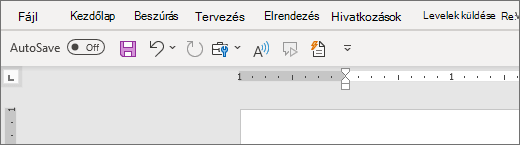
Tippek:
-
Ha gyorsan szeretne oda-vissza váltani az összecsukott és a kibontott menüszalag között, kattintson duplán a menüszalag egyik fülére.
-
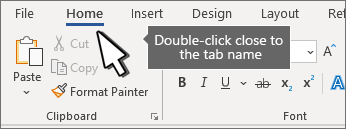
Kis méretűre állíthatja a menüszalagot, hogy csak a lapok jelenjenek meg rajta.
|
Kibontott menüszalag |
Összecsukott menüszalag |
A menüszalag kis méretűvé tétele munka közben
-
A menüszalag jobb oldalán válassza a(z)

A menüszalag kibontása munka közben
-
A menüszalag jobb oldalán válassza a(z)

A menüszalag kis méretűvé tétele egy fájl megnyitásakor
Alapértelmezés szerint a menüszalag minden alkalommal ki van bontva, amikor megnyit egy fájlt, de ez a beállítás módosítható, hogy mindig kis méretű maradjon.
-
A Nézet menüben törölje a Menüszalag jelölőnégyzet jelölését.
-
Ha egy fájl megnyitásakor ismét meg szeretné jeleníteni a menüszalagot, válassza a Nézet menü Menüszalag elemét, vagy egyszerűen bontsa ki a menüszalagot a

További információ: A menüszalag és az eszköztárak testreszabása.